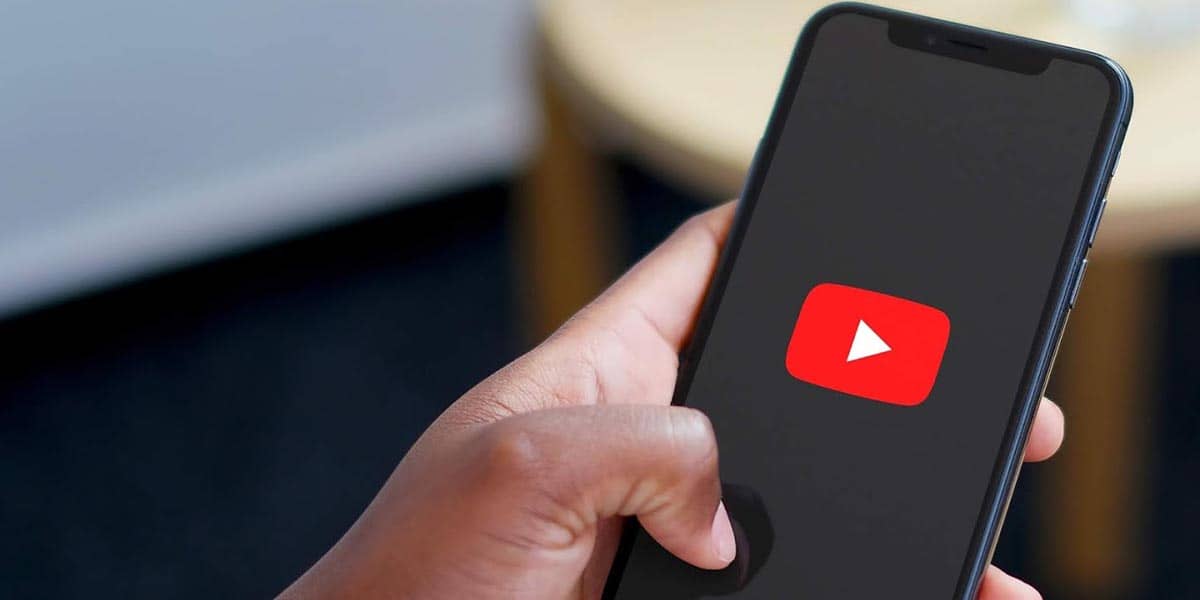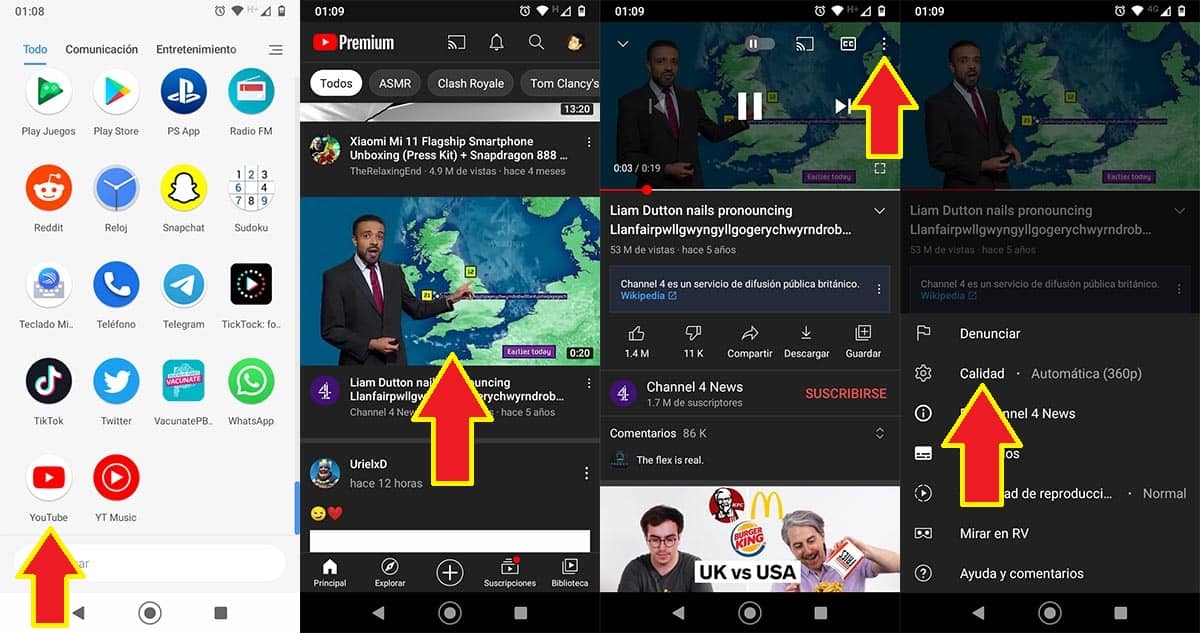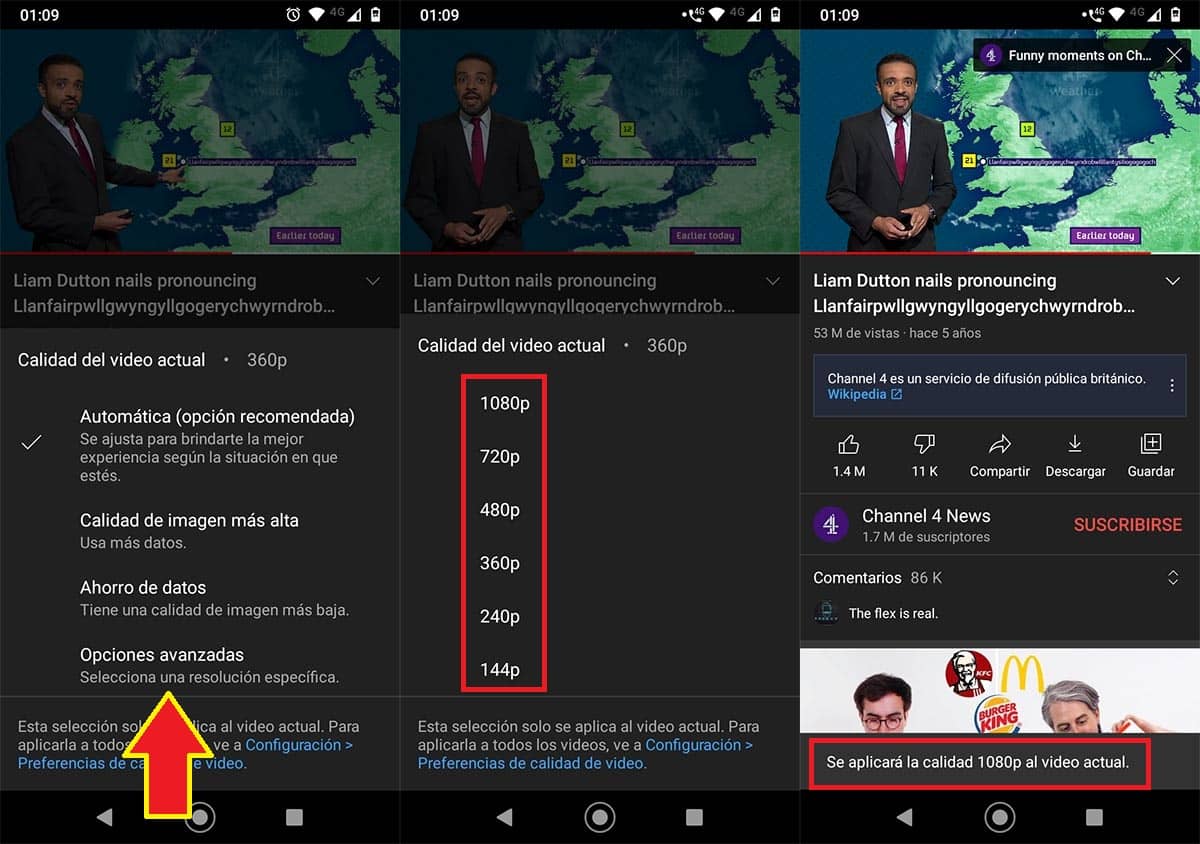Google ha actualizado varias veces durante los últimos años la app de YouTube para móviles. Esto ha hecho que la plataforma funcione muchísimo mejor, aunque también ha realizado algunos cambios visuales que no han caído bien en la comunidad.
Uno de esos cambios tiene que ver con la forma en la que se elige la calidad de los vídeos. Si ya no sabes cómo cambiar la resolución de los vídeos en YouTube, no te preocupes, no estás solo, hay miles de personas que aún no hay descubierto cómo hacerlo.
Gracias a la investigación que hemos llevado a cabo, logramos dar con el ajuste que permite cambiar la calidad de los vídeos de YouTube. Si te interesa saber cómo hacerlo, sigue leyendo que aquí hemos preparado un tutorial que “te vendrá como anillo al dedo”.
¿Cómo cambiar la resolución de los vídeos de YouTube?
Antes de que te mostremos el tutorial, te recomendamos activar el modo oscuro en YouTube para aprovechar el hermoso aspecto que posee la app con ese modo activado.
- Lo primero que tienes que hacer es abrir la app de YouTube desde tu dispositivo móvil.
- Con la aplicación de vídeos de Google abierta, tendrás que pinchar sobre el vídeo que deseas ver.
- Mientras el vídeo se está reproduciendo, deberás pulsar sobre los tres puntos verticales que se ubican arriba a la derecha de la pantalla.
- Se desplegará un menú con varias opciones, pincha sobre la que dice “Calidad”.
- Se abrirá otro menú con diferentes opciones, allí deberás ingresar en la que dice “Opciones avanzadas”.
- Elige la calidad de vídeo que deseas ver: 1080p, 720p, 480p, 360p, 240p y 144p.
- Una vez elegida la calidad deseada, YouTube te indicará que se aplicó la calidad de vídeo elegida al vídeo actual.
Por último, es importante mencionar que este tutorial deberás llevarlo a cabo cada vez que veas un nuevo vídeo de YouTube, pues la plataforma cambia la resolución de forma automática cuando se visualiza otro vídeo.
- Con este truco podrás enviar fotos como documentos en WhatsApp - julio 26, 2024
- Cómo enviar un mensaje de WhatsApp a mí mismo - julio 25, 2024
- ¿Cómo borrar tu historial de búsqueda en TikTok? - julio 24, 2024